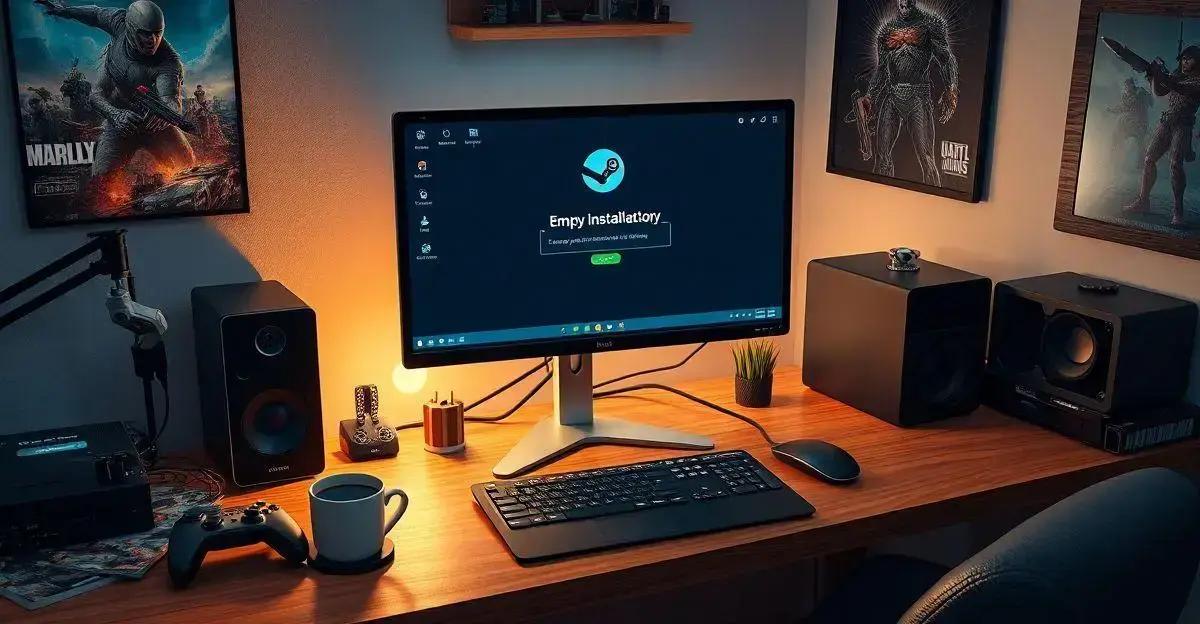Você já tentou instalar um jogo no Steam e se deparou com a mensagem ‘A pasta de instalação deve estar vazia’? Isso pode ser frustrante, especialmente quando tudo o que você quer é começar a jogar. Neste artigo, vamos explorar as causas desse erro e fornecer um guia simples para resolver o problema. Ao final, você estará pronto para instalar seus jogos sem complicações.
Entendendo o Erro ‘A Pasta de Instalação Deve Estar Vazia’
Você já se deparou com a mensagem ‘A pasta de instalação deve estar vazia‘ ao tentar instalar um jogo no Steam? Isso pode ser bem chato, mas não se preocupe, estamos aqui para ajudar. Vamos entender juntos o que esse erro significa e por que ele aparece.
Basicamente, essa mensagem surge quando o Steam detecta que a pasta onde você está tentando instalar o jogo não está completamente vazia. Isso pode acontecer por vários motivos. Por exemplo, pode haver arquivos de uma instalação anterior ou até mesmo arquivos temporários que ficaram para trás. Imagine que você está tentando colocar um novo livro em uma prateleira, mas ela já está cheia de outros livros e papéis. É mais ou menos isso que o Steam está te dizendo.
Mas por que isso é um problema? Bem, quando a pasta não está vazia, pode haver conflitos entre os arquivos antigos e os novos, o que pode causar erros durante a instalação ou até mesmo impedir que o jogo funcione corretamente. É como tentar montar um quebra-cabeça usando peças de dois jogos diferentes – não vai dar certo!
Então, agora que você sabe o que significa o erro ‘A pasta de instalação deve estar vazia‘ e por que ele acontece, podemos seguir para as soluções. Nos próximos tópicos, vamos te mostrar como verificar a pasta de instalação, limpar arquivos desnecessários e garantir que tudo esteja pronto para a instalação do seu jogo.
Leia também:
Verificando a Pasta de Instalação
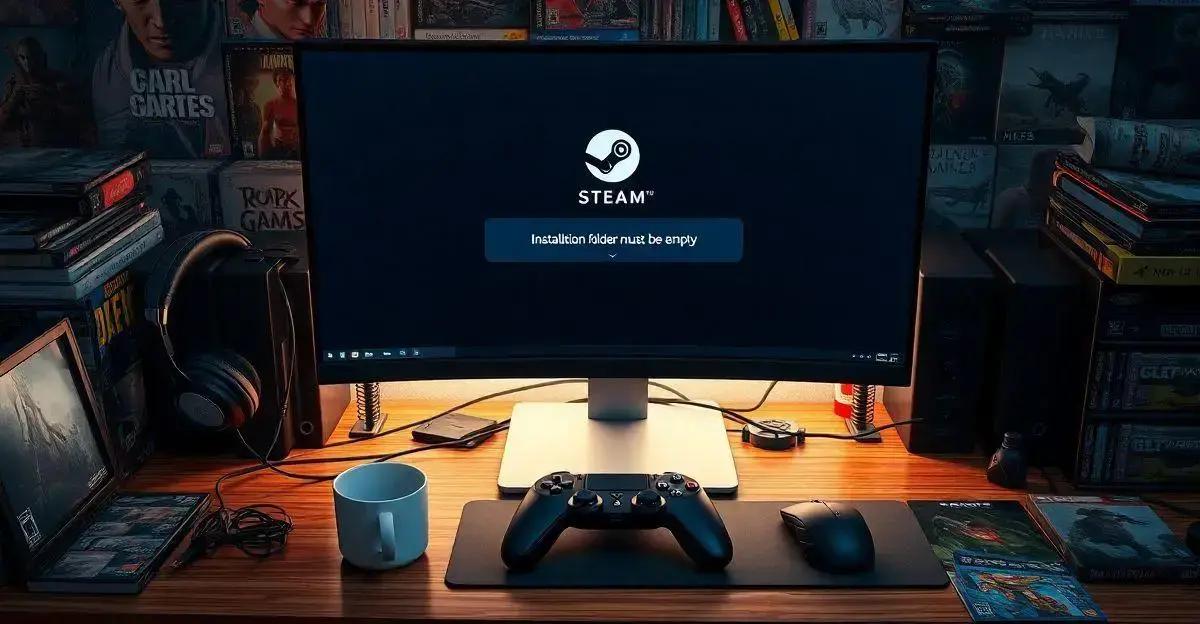
Agora que você já sabe o que significa o erro ‘A pasta de instalação deve estar vazia’, vamos ao próximo passo: verificar a pasta de instalação. Isso é essencial para garantir que não há arquivos antigos ou desnecessários que possam estar causando o problema.
Passo 1: Abrir o Explorador de Arquivos
Primeiro, abra o Explorador de Arquivos do Windows. Você pode fazer isso clicando no ícone da pasta na barra de tarefas ou pressionando a tecla Windows + E no teclado.
Passo 2: Navegar até a Pasta de Instalação
Em seguida, navegue até a pasta onde você está tentando instalar o jogo. Normalmente, essa pasta está localizada em ‘C:\Program Files (x86)\Steam\steamapps\common’.
Passo 3: Verificar o Conteúdo da Pasta
Uma vez na pasta de instalação, verifique se há algum arquivo ou pasta dentro dela. Se houver, você precisará removê-los. Lembre-se de verificar também as subpastas, pois arquivos ocultos podem estar causando o problema.
Passo 4: Excluir Arquivos Desnecessários
Se encontrar arquivos ou pastas que não deveriam estar lá, exclua-os. Para isso, selecione os itens, clique com o botão direito do mouse e escolha ‘Excluir’. Certifique-se de esvaziar a Lixeira depois, para garantir que os arquivos foram realmente removidos.
Pronto! Agora que você verificou e limpou a pasta de instalação, tente instalar o jogo novamente pelo Steam. Se a pasta estiver realmente vazia, o erro não deve mais aparecer. Caso o problema persista, não se preocupe, ainda temos outras soluções para explorar nos próximos tópicos.
Alterando o Diretório de Instalação no Steam
Se você já verificou e limpou a pasta de instalação, mas ainda está enfrentando problemas, uma solução pode ser alterar o diretório de instalação no Steam. Isso significa escolher um novo local no seu computador para instalar os jogos. Vamos ver como fazer isso passo a passo.
Passo 1: Abrir o Steam
Primeiro, abra o aplicativo Steam no seu computador. Certifique-se de estar logado na sua conta.
Passo 2: Acessar as Configurações
No canto superior esquerdo da janela do Steam, clique em ‘Steam’ e depois em ‘Configurações’. Isso abrirá a janela de configurações do Steam.
Passo 3: Ir para a Aba ‘Downloads’
Na janela de configurações, clique na aba ‘Downloads’ no menu à esquerda. Aqui, você verá várias opções relacionadas aos downloads e instalações dos jogos.
Passo 4: Gerenciar Pastas de Biblioteca
Na seção ‘Bibliotecas de Conteúdo’, clique no botão ‘Pastas de Biblioteca do Steam’. Isso abrirá uma nova janela onde você pode gerenciar os locais de instalação dos seus jogos.
Passo 5: Adicionar um Novo Diretório
Na janela de pastas de biblioteca, clique no botão ‘Adicionar Pasta de Biblioteca’. Escolha um novo local no seu computador onde você quer que os jogos sejam instalados. Pode ser em outro disco rígido ou em uma pasta diferente no mesmo disco.
Passo 6: Definir o Novo Diretório como Padrão
Depois de adicionar o novo diretório, clique com o botão direito do mouse sobre ele e selecione ‘Definir como Padrão’. Isso garantirá que todos os novos jogos sejam instalados nesse local.
Pronto! Agora você alterou o diretório de instalação no Steam. Tente instalar o jogo novamente e veja se o problema foi resolvido. Alterar o diretório pode ajudar a evitar conflitos com arquivos antigos e garantir que você tenha espaço suficiente para novos jogos. Se ainda assim o erro persistir, continue lendo para mais dicas e soluções.
Verificando Permissões de Pasta

Verificando Permissões de Pasta
Se você já tentou limpar a pasta de instalação e mudar o diretório, mas ainda está enfrentando problemas, talvez seja hora de verificar as permissões da pasta. Às vezes, o Steam pode não ter as permissões necessárias para acessar ou modificar a pasta de instalação, o que pode causar o erro. Vamos ver como verificar e ajustar essas permissões.
Passo 1: Navegar até a Pasta de Instalação
Primeiro, abra o Explorador de Arquivos e navegue até a pasta onde você está tentando instalar o jogo. Normalmente, essa pasta está localizada em ‘C:\Program Files (x86)\Steam\steamapps\common’.
Passo 2: Abrir as Propriedades da Pasta
Clique com o botão direito do mouse na pasta de instalação e selecione ‘Propriedades’. Isso abrirá uma nova janela com várias opções.
Passo 3: Acessar a Aba ‘Segurança’
Na janela de propriedades, clique na aba ‘Segurança’. Aqui, você verá uma lista de usuários e grupos que têm acesso à pasta, junto com as permissões de cada um.
Passo 4: Editar Permissões
Clique no botão ‘Editar’ para modificar as permissões. Na nova janela que se abrirá, selecione o usuário ‘Todos’ ou ‘Users’ e certifique-se de que as permissões ‘Controle total’ e ‘Modificar’ estejam marcadas. Se não estiverem, marque essas opções e clique em ‘Aplicar’ e depois em ‘OK’.
Passo 5: Verificar Permissões Avançadas
Ainda na aba ‘Segurança’, clique no botão ‘Avançado’. Verifique se o proprietário da pasta é o seu usuário atual. Se não for, clique em ‘Alterar’ ao lado do nome do proprietário e digite o seu nome de usuário. Clique em ‘OK’ para confirmar.
Depois de ajustar as permissões, tente instalar o jogo novamente pelo Steam. Se as permissões estavam causando o problema, isso deve resolver o erro ‘A pasta de instalação deve estar vazia’. Se o problema persistir, ainda temos mais algumas dicas para você nos próximos tópicos.
Dicas para Evitar Problemas Futuros
Agora que você já sabe como resolver o erro ‘A pasta de instalação deve estar vazia’, vamos falar sobre algumas dicas para evitar que esse problema aconteça novamente no futuro. Manter seu sistema organizado e atualizado pode fazer uma grande diferença. Vamos lá!
Dica 1: Manter o Steam Atualizado
Certifique-se de que o Steam está sempre atualizado. As atualizações frequentemente corrigem bugs e melhoram a performance, o que pode ajudar a evitar problemas de instalação. O Steam geralmente atualiza automaticamente, mas você pode verificar manualmente clicando em ‘Steam’ no canto superior esquerdo e depois em ‘Verificar atualizações do cliente Steam’.
Dica 2: Limpar Arquivos Temporários Regularmente
Arquivos temporários podem se acumular e causar problemas. Use ferramentas como o ‘Limpeza de Disco’ do Windows para remover arquivos temporários regularmente. Isso pode ajudar a manter seu sistema funcionando sem problemas.
Dica 3: Organizar Suas Pastas de Jogos
Tente manter suas pastas de jogos organizadas. Evite deixar arquivos antigos ou desnecessários nas pastas de instalação. Isso pode ajudar a evitar conflitos e garantir que o Steam possa instalar novos jogos sem problemas.
Dica 4: Verificar Espaço em Disco
Antes de instalar um novo jogo, verifique se você tem espaço suficiente no disco. A falta de espaço pode causar erros de instalação. Para verificar o espaço disponível, abra o ‘Explorador de Arquivos’, clique em ‘Este Computador’ e veja quanto espaço livre você tem em cada unidade.
Dica 5: Fazer Backup Regularmente
Faça backup dos seus jogos e arquivos importantes regularmente. Isso pode ajudar a evitar perdas de dados e facilitar a recuperação se algo der errado. O Steam tem uma função de backup integrada que você pode usar para salvar seus jogos.
Seguindo essas dicas, você pode minimizar a chance de encontrar o erro ‘A pasta de instalação deve estar vazia’ no futuro e garantir uma experiência mais tranquila ao instalar e jogar seus jogos favoritos. Boa sorte e bom jogo!
Chegamos ao fim do nosso guia sobre como resolver o erro ‘A pasta de instalação deve estar vazia’ no Steam. Espero que essas dicas e passos tenham sido úteis para você e que agora você consiga instalar seus jogos sem problemas.
Só para recapitular, começamos entendendo o que causa esse erro e por que ele aparece. Depois, verificamos e limpamos a pasta de instalação, aprendemos a alterar o diretório de instalação no Steam e ajustamos as permissões da pasta. Por fim, compartilhamos algumas dicas valiosas para evitar problemas futuros.
Lembre-se, é normal encontrar alguns obstáculos ao lidar com tecnologia, mas com paciência e as informações certas, você pode superar qualquer desafio. Se ainda tiver problemas, não hesite em procurar ajuda na comunidade do Steam ou em fóruns de suporte técnico.
Agora é hora de voltar ao que realmente importa: jogar e se divertir! Boa sorte e aproveite seus jogos no Steam!
Perguntas Frequentes sobre Instalação de Jogos no Steam
O que significa o erro ‘A pasta de instalação deve estar vazia’ no Steam?
Esse erro ocorre quando o Steam detecta que a pasta onde você está tentando instalar o jogo não está completamente vazia. Isso pode ser causado por arquivos de uma instalação anterior ou arquivos temporários que ficaram para trás.
Como posso verificar se a pasta de instalação está vazia?
Abra o Explorador de Arquivos, navegue até a pasta de instalação (geralmente em ‘C:\Program Files (x86)\Steam\steamapps\common’) e veja se há algum arquivo ou pasta dentro dela. Se houver, exclua-os para garantir que a pasta esteja vazia.
Como alterar o diretório de instalação no Steam?
Abra o Steam, vá em ‘Configurações’, clique na aba ‘Downloads’ e depois em ‘Pastas de Biblioteca do Steam’. Adicione um novo diretório e defina-o como padrão para instalar os jogos em um novo local.
Como verificar e ajustar as permissões da pasta de instalação?
Clique com o botão direito na pasta de instalação, selecione ‘Propriedades’, vá até a aba ‘Segurança’ e clique em ‘Editar’. Certifique-se de que as permissões ‘Controle total’ e ‘Modificar’ estão marcadas para o usuário ‘Todos’ ou ‘Users’.
O que posso fazer para evitar problemas de instalação no futuro?
Mantenha o Steam atualizado, limpe arquivos temporários regularmente, organize suas pastas de jogos, verifique o espaço em disco antes de instalar novos jogos e faça backups regularmente.